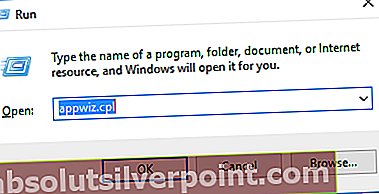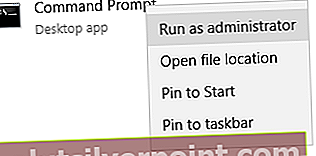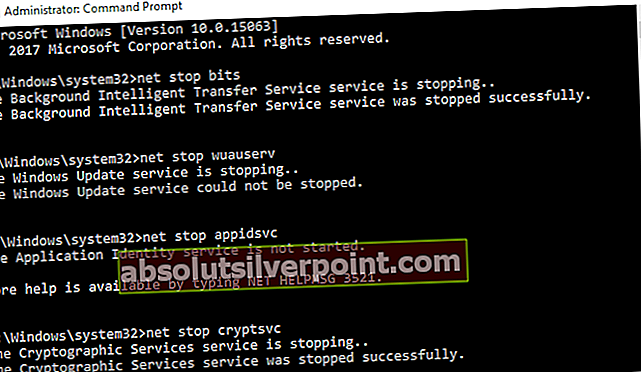Nekateri uporabniki sistema Windows so med poskusom nadgradnje na sistem Windows 10 naleteli na napako 0xc1900208. Samo da veste, ta napaka pomeni, da je v računalniku nameščena nezdružljiva programska oprema, ki preprečuje izvedbo nadgradnje. V zadnjem času so bile aplikacije za zaščito pred zlonamerno programsko opremo problematične pri zadnjih gradnjah sistema Windows.
V tem članku bomo izvedeli, kako to težavo rešiti z iskanjem in odstranjevanjem problematičnih aplikacij in popravljanjem posodobitve sistema Windows.
1. način: Odstranjevanje krivdnih aplikacij
Znano je, da protivirusne aplikacije in pripomočki, kot je Glyph, CheckpointVPN, uporabnikom onemogočajo nadgradnjo sistema Windows. Tukaj je opisano, kako najti takšne programe in jih odstraniti.
- Pritisnite Windows + E če želite odpreti Raziskovalca, prilepite C: \ Windows \ Panther v naslovni vrstici in nato pritisnite Enter.
- V mapi Panther poiščite datoteko Compat * .xml z najnovejšim časovnim žigom in jo odprite z urejevalnikom besedil po vaši izbiri.
- V datoteki boste tam našli ime nezdružljive aplikacije. Upoštevajte si to in nadaljujte z naslednjim korakom.
- Pritisnite Ctrl + R da odprete ukazni poziv, vnesite appwiz.cpl in kliknite v redu.
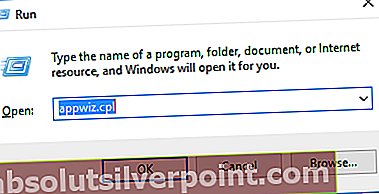
- V oknu programov poiščite nezdružljivo aplikacijo na seznamu nameščenih aplikacij in dvokliknite in sledite pozivu za odstranitev.
- Znova zaženite računalnik in zaženite nadgradnjo sistema Windows, da preverite, ali je težava rešena.
Branje datoteke XML je lahko zelo neprijetno. Uporabljati Ustvarjalec medijev (ISO) vam bo neposredno povedal, kateri programi preprečujejo namestitev posodobitve.
2. način: Ponastavitev komponent sistema Windows Update
- Odprite povišan ukazni poziv s pritiskom na gumb Start in vnesite cmd in se nato odpre kot skrbnik.
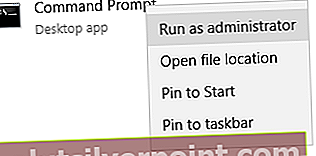
- V povišani ukazni poziv vnesite naslednje ukaze, da ustavite naslednje storitve, povezane s storitvijo Windows Update:
neto stop bitov
net stop wuauserv
net stop appidsvc
net stop cryptsvc
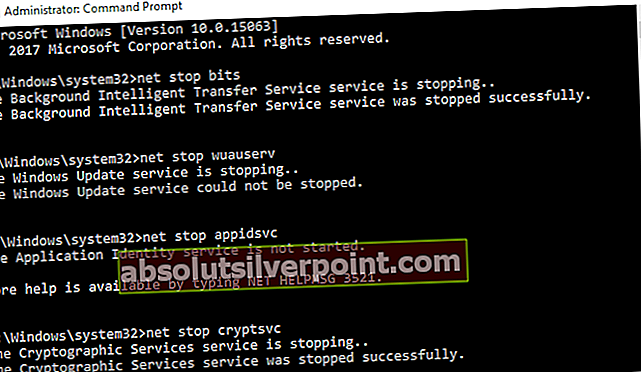
- Preimenujte varnostne kopije mape softwaredistribution. To lahko storite z vnosom naslednjih ukazov:
ren% systemroot% \ SoftwareDistribution SoftwareDistribution.bak
ren% systemroot% \ system32 \ catroot2 catroot2.bak
- Znova zaženite storitve, ki ste jih prej ustavili, s temi ukazi:
neto začetni bit
neto začetek wuauserv
neto zagon appidsvc
neto začetek cryptsvc
- Znova zaženite računalnik in preverite, ali Windows Update preneha ustvarjati napako, ko poskušate posodobiti.